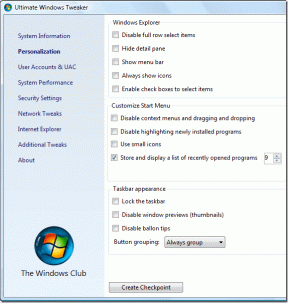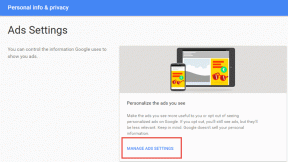Remediați codul de eroare Google Play Store 403
Miscellanea / / April 05, 2023
Vă puteți bucura de a instala și descărca aplicații și jocuri pe dispozitiv folosind aplicația Magazin Play. Dar, v-ați confruntat vreodată cu eroarea Google Play 403 când instalați o aplicație? Cand vezi Aplicația nu se poate descărca: codul de eroare 403, instalarea este incompletă și așadar, te frustrează cel mai mult mai ales când ai nevoie de acea aplicație la gâtul momentului. Codul de eroare 403 apare frecvent atunci când conexiunea dintre serverele de redare și aplicație este expirată. Dacă vă confruntați și cu același mesaj de eroare 403 Play Store, atunci acest ghid vă va ajuta să remediați problemele cu ajutorul unor hack-uri eficiente. Deci, continuă să citești!
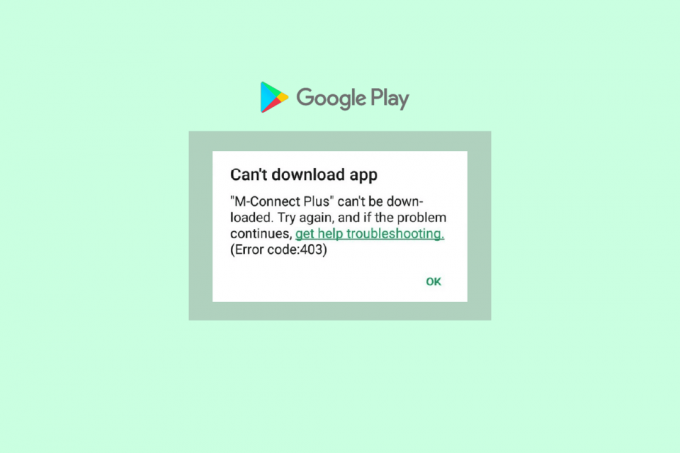
Cuprins
- Cum să remediați codul de eroare 403 din magazinul Google Play
- Metoda 1: Reporniți Android
- Metoda 2: Activați accesul la locație
- Metoda 3: Asigurați-vă că conexiunea de date este ON
- Metoda 4: Activați datele de fundal
- Metoda 5: Ștergeți memoria cache din Play Store
- Metoda 6: Reporniți Magazinul Google Play
- Metoda 7: Actualizați Google Play Store
- Metoda 8: Actualizați sistemul de operare Android
- Metoda 9: Ștergeți spațiul de stocare în Android
- Metoda 10: Rulați Scanarea malware
- Metoda 11: Alegeți Protocolul de roaming APN IPv4/IPv6
- Metoda 12: Utilizați VPN
- Metoda 13: Re-adăugați Conturi
- Metoda 14: Reinstalați Actualizarea Magazinului Google Play
- Metoda 15: Dispozitiv de resetare din fabrică
Cum să remediați codul de eroare 403 din magazinul Google Play
Iată câteva motive comune care contribuie la eroarea 403 Play Store pe Android. Analizați-le cu atenție, astfel încât să puteți alege pasul potrivit de depanare care vă poate economisi timp.
- Nu ați activat accesul la locație.
- Conexiunea la rețea nu este stabilă sau este oprită.
- Cache corupt Google Play Store.
- Sistem de operare Android învechit.
- Nu există suficient spațiu în Android pentru a instala actualizări noi.
- Prezența malware-ului sau a virușilor în Android.
- Orice erori în contul Google.
- Fișiere configurate greșit în Android.
În această secțiune, veți afla câțiva pași eficienți de depanare care vă vor ajuta să rezolvați problemele care nu au putut fi descărcate din cauza unei erori 403 pe Android. Urmați instrucțiunile de pe dispozitiv pentru a obține rezultate perfecte.
Notă: Deoarece smartphone-urile nu au aceleași opțiuni de setări și variază de la producător la producător, prin urmare, asigurați-vă setările corecte înainte de a modifica oricare. Acești pași au fost efectuati pe telefon Redmi.
Metoda 1: Reporniți Android
Cel mai simplu răspuns pentru cum să remediați codul de eroare 403 este doar să reporniți Android-ul. Repornirea Android va șterge toată memoria temporară, împreună cu orice probleme tehnice. Urmați instrucțiunile din ghidul nostru Cum să reporniți sau să reporniți telefonul Android.

Metoda 2: Activați accesul la locație
Dacă nu ați activat accesul la locație pe Android, Play Store nu poate fi furnizat cu informații relevante de la serverele de aplicații. Când instalați/descărcați orice aplicație, trebuie să aveți acces la locație trebuie să fie activat conform instrucțiunilor de mai jos.
1. Trageți în jos Panoul de notificare de Android-ul tău.
2. Acum, asigurați-vă că Locație este pornit așa cum este ilustrat.

3. Acum, apăsați și mențineți apăsat Locație pictograma pentru a-i deschide setările.
4. Apoi, atingeți Precizia locației Google opțiunea așa cum se arată.

5. Acum, activează Îmbunătățiți precizia locației opțiunea așa cum este prezentată.

După ce ați activat precizia locației pe mobilul dvs. Android, verificați dacă ați remediat că nu a putut fi descărcat din cauza unei erori 403 sau nu.
Citește și:Remediați eroarea Play Store DF-DFERH-01
Metoda 3: Asigurați-vă că conexiunea de date este ON
Dacă conexiunea la rețea nu este stabilă sau dacă conexiunea de date este oprită din greșeală, nu puteți instala cele mai recente actualizări/aplicații din Magazinul Play. Verificați dacă puteți instala vreo aplicație sau puteți răsfoi ceva pe internet. Dacă nu ați obținut niciun rezultat, conexiunea la rețea nu este stabilă. În acest caz, asigurați-vă că ați activat datele utilizând următoarele instrucțiuni pentru a remedia codul de eroare 403.
1. Apasă pe Pictograma Setări pe dumneavoastră Ecranul de start.

2. Apoi, atingeți Cartele SIM și rețele mobile opțiunea așa cum se arată.
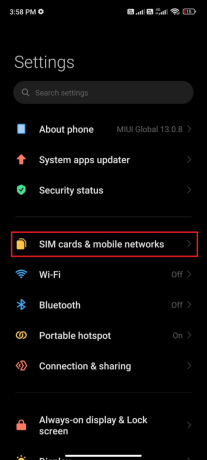
3. Acum, porniți De date mobile opțiunea așa cum se arată.
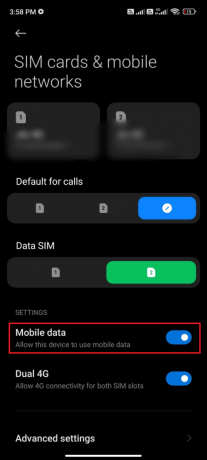
4. Dacă sunteți în afara regiunii dvs. geografice, dar doriți totuși să utilizați rețeaua, atingeți Setari avansate asa cum este descris.
Notă: Operatorul vă va percepe o taxă suplimentară după ce activați roamingul internațional de date.
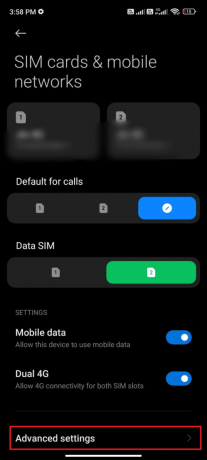
5. Apoi, selectați Roaming internațional și schimbați setarea la Mereu așa cum se arată.
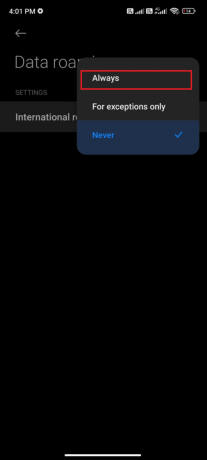
6. Acum, atingeți Roaming de date.
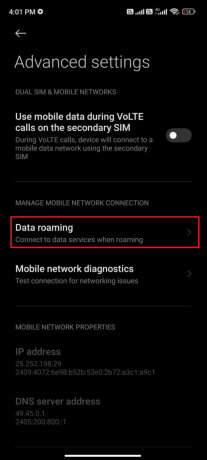
7. Acum, atingeți Porniți dacă vi se solicită.
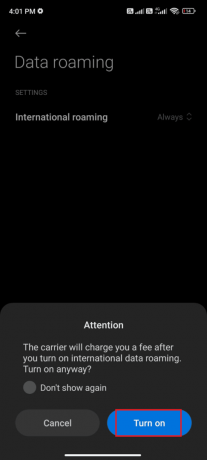
Acum, verificați dacă ați reușit să remediați problema pe Android. Dacă nu, urmați metodele menționate mai jos.
Citește și: Cum să remediați erorile din magazinul Google Play
Metoda 4: Activați datele de fundal
În ciuda faptului că activați datele mobile, trebuie să activați utilizarea datelor de fundal pentru a vă asigura că telefonul dvs. folosește o conexiune la internet chiar și în modul de economisire a datelor. Urmați așa cum este demonstrat pentru a remedia eroarea Google Play 403.
1. Du-te la Setări aplicația.

2. Apoi, atingeți Aplicații.
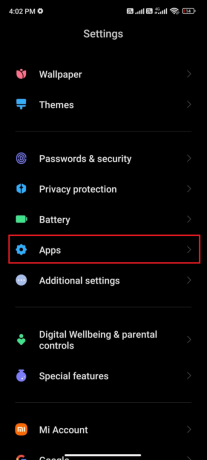
3. Apoi, atingeți Gestionați aplicațiile urmată de Magazin Google Play așa cum se arată.

4. Apoi, atingeți Utilizare restricționată a datelor.
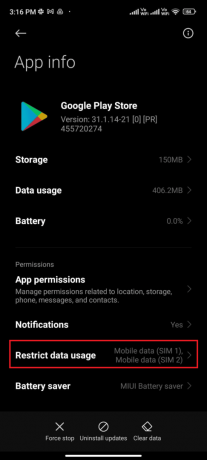
5. Acum, atingeți ambele Wifi și Date mobile (SIM 1) și Date mobile (SIM 2) dacă utilizați un SIM dual.
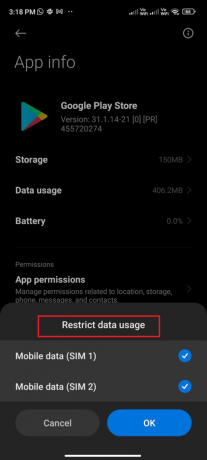
6. În cele din urmă, atingeți Bine.
Metoda 5: Ștergeți memoria cache din Play Store
Ștergerea memoriei cache corupte din Magazin Play este o modalitate uimitoare de a remedia codul de eroare 403. Deși memoria cache stochează fișiere temporare pe Android, peste zile, acestea pot corupe și pot cauza mai multe probleme, cum ar fi cea discutată. Pentru a rezolva problema, puteți ștergeți toate fișierele cache ale aplicației pe mobilul tău Android. Urmați pașii menționați mai jos pentru a șterge memoria cache din Magazin Play.
1. Navigați la ecranul de pornire și atingeți Setări pictograma.

2. Apoi, atingeți Aplicații.
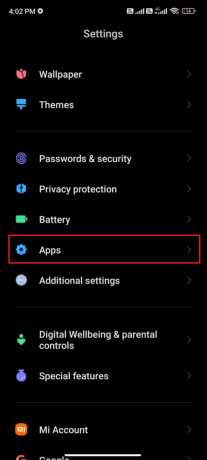
3. Acum, atingeți Gestionați aplicațiile urmată de Magazin Google Play.

4. Apoi, atingeți Depozitare.

5. Apoi, atingeți Ștergeți toate datele și apoi, Goliți memoria cache așa cum se arată.
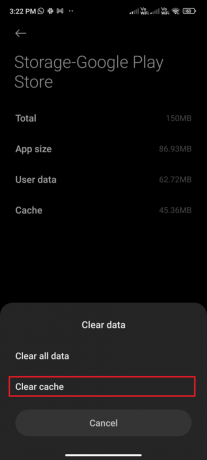
6. De asemenea, puteți atinge Ștergeți toate datele când vrei să ștergi toate Magazin Google Play date.
În cele din urmă, verificați dacă puteți remedia eroarea 403 din Play Store.
Citește și:Remediați eroarea de analiză la intrarea $ pe Android
Metoda 6: Reporniți Magazinul Google Play
Închiderea Magazinului Google Play și închiderea forțată este complet diferită. Când forțați închiderea aplicației, toate aplicațiile de fundal ale aplicației vor fi închise. Deci, data viitoare când deschideți Play Store, trebuie să porniți toate programele de la zero. Urmați pașii menționați mai jos pentru a rezolva problema.
1. Du-te la Setări aplicația așa cum ați făcut înainte.

2. Acum, atingeți Aplicații.
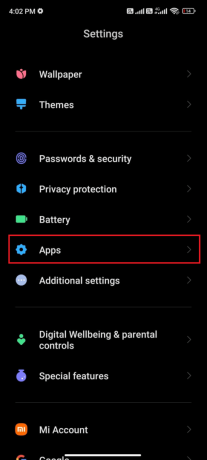
3. Apoi, atingeți Gestionați aplicațiile și apoi Magazin Google Play așa cum se arată.

4. Apoi, atingeți Forță de oprire opțiunea care este prezentă în colțul din stânga jos al ecranului, așa cum este descris.
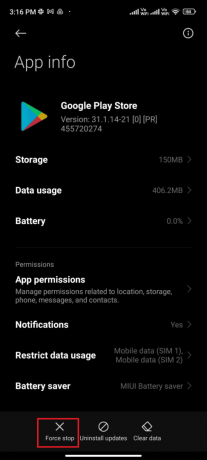
5. În cele din urmă, dacă vi se solicită, apăsați pe Bine (dacă există).
Acum, relansați Google Play Store și verificați dacă puteți rezolva aplicația nu se poate descărca: codul de eroare 403 pe Play Store.
Metoda 7: Actualizați Google Play Store
Magazinul Play este mediul în care trebuie să instalați actualizările pentru toate aplicațiile. Dar, puteți actualiza Magazinul Play în sine? Da sigur. Trebuie să vă asigurați că Magazinul dvs. Play este actualizat la cea mai recentă versiune pentru a remedia codul de eroare 403. Actualizarea Play Store este destul de diferită de modul obișnuit în care actualizați toate celelalte aplicații. Iată câteva instrucțiuni pentru a instala actualizările Play Store.
1. Apăsați pe Magazin Play de la tine Ecranul de start asa cum ai facut mai devreme.

2. Acum, apăsați pe dvs Pictograma de profil în colțul din dreapta sus al ecranului.

3. Apoi, atingeți Setări.
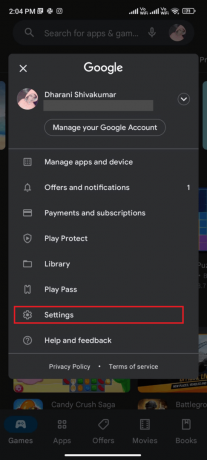
4. Acum, derulați în jos și atingeți Despre.
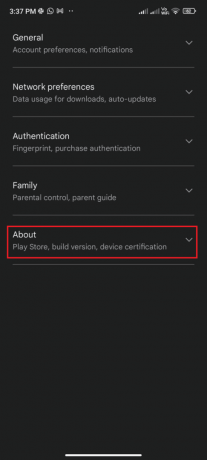
5. Apoi, atingeți Actualizați Play Store asa cum este descris.

6A. Dacă există actualizări, așteptați până când aplicația este actualizată.
6B. În caz contrar, vi se va solicita Magazinul Google Play este actualizat. Acum, atingeți Înțeles și continuați cu următoarea metodă.
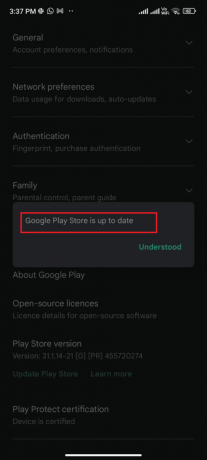
Citește și:Remediați erorile din magazinul Google Play la verificarea actualizărilor
Metoda 8: Actualizați sistemul de operare Android
Puteți rezolva modul de remediere care nu a putut fi descărcat din cauza unei erori 403 prin actualizarea sistemului de operare Android. Vă puteți actualiza Android fie utilizând date mobile, fie utilizând Wi-Fi. Actualizarea sistemului de operare Android vă va ajuta să remediați toate erorile și erorile asociate cu orice aplicație. Dacă nu știți cum să vă actualizați Androidul, consultați ghidul nostru 3 moduri de a verifica dacă există actualizări pe telefonul Android.
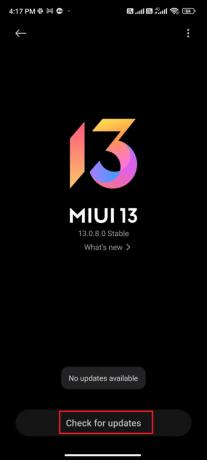
După ce v-ați actualizat sistemul de operare Android, verificați dacă puteți remedia eroarea 403, eroarea Play Store.
Metoda 9: Ștergeți spațiul de stocare în Android
Pentru a instala cele mai recente aplicații/actualizări pe Android, telefonul trebuie să aibă spațiu adecvat. Dacă nu mai rămâne loc pentru actualizări noi, te vei confrunta cu aplicații care așteaptă să descarce probleme, să verifici aplicațiile rar sau neutilizate pe Android și ștergeți aplicațiile prin Google Play Store sau stocarea telefonului. De asemenea, puteți gestiona spațiul de stocare în Android urmând instrucțiunile de mai jos.
1. Lansa Manager de fișiere pe dispozitivul dvs. Android.
2. Acum, atingeți pictogramă cu trei rânduri în partea stângă sus a ecranului.
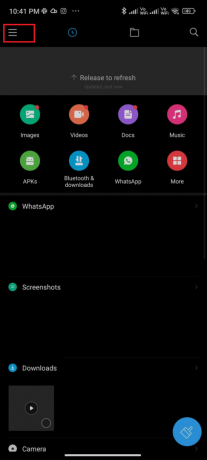
3. Acum, atingeți Curațare in profunzime așa cum se arată.
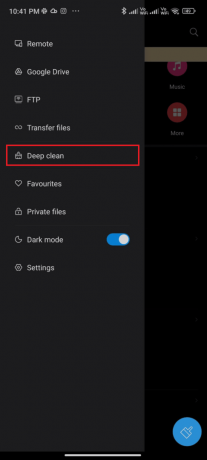
4. Acum, atingeți Curățați acum corespunzătoare categoriei prin care vrei să eliberezi ceva spațiu.

5. Acum, selectați toate fișierele inutile și atingeți Ștergeți fișierele selectate asa cum este descris.

6. Acum, confirmați solicitarea atingând Bine și reporniți telefonul tau. Apoi, verificați dacă ați reușit să remediați aplicația nu se poate descărca: codul de eroare 403.
Notă: Dacă aveți o mulțime de fișiere și foldere într-un singur folder, puteți fie să schimbați locațiile fișierelor. Făcând acest lucru, puteți reduce spațiul consumat într-un singur folder, ceea ce ajută la îmbunătățirea performanței telefonului. De asemenea, puteți elibera spațiu de telefon urmând ghidul nostru cum să eliberați și să gestionați spațiul de stocare al telefonului.
Metoda 10: Rulați Scanarea malware
Fișierele rău intenționate și erorile din Android vă pot deranja cu eroarea Google Play 403. Asigurați-vă că ați descărcat recent fișiere APK sau ați instalat aplicații noi. Daca da, dezinstalați aplicațiile și verificați dacă ați rezolvat problema. De asemenea, puteți încerca să instalați o aplicație antivirus și să rulați o scanare a programelor malware pentru a vă asigura că dispozitivul este sigur sau nu.
Citiți ghidul nostru Cele mai bune 10 programe antivirus gratuite pentru Android pentru a vă face o idee despre ce aplicație să alegeți și cum să o utilizați. Iată câteva instrucțiuni pentru a rula scanări de malware pe Android folosind o aplicație terță parte.
1. Lansați Magazin Play pe dumneavoastră Android mobil.
2. Acum, caută oricare program antivirus asa cum este descris.

3. Apoi, atingeți Instalare buton.
4. Așteptați finalizarea instalării și atingeți Deschis pentru a lansa aplicația.
Notă: Pașii de scanare a dispozitivului Android pot varia în funcție de software-ul pe care îl utilizați. Aici, Avast Antivirus – Scanați și eliminați viruși, curățător este luat ca exemplu. Urmați pașii conform software-ului dvs.
5. Urmați instrucțiunile de pe ecran din aplicație și alegeți oricare dintre ele Protecție avansată (necesită abonament) sau Protecție de bază (gratuit).

6. Apoi, atingeți INCEPE SCANAREA.
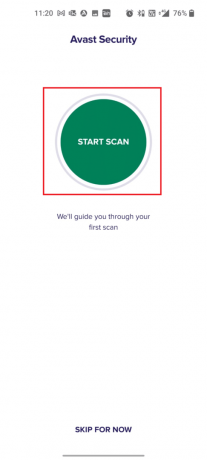
7. În următoarea solicitare, permiteți sau interziceți solicitarea de permisiune pentru a vă scana fișierele din dispozitiv.
Notă: În această aplicație, dacă ați refuzat acest acces, numai aplicațiile și setările dvs. vor fi scanate și nu fișierele corupte.

8. Așteptați până când aplicația vă scanează complet dispozitivul și, odată terminat, rezolvați riscurile găsite urmând instrucțiunile de pe ecran.

9. Acest lucru va elimina fișierele corupte sau amenințările de pe dispozitivul dvs. Android, astfel încât să puteți instala actualizări din Magazin Play fără probleme.
Citește și:Eliminați virușii Android fără o resetare din fabrică
Metoda 11: Alegeți Protocolul de roaming APN IPv4/IPv6
Dacă toate metodele enumerate mai sus nu vă ajută să rezolvați codul de eroare 403, puteți modifica numele punctelor de acces pentru a modifica setările de internet. Iată câteva instrucțiuni pentru a vă schimba setările APN la IPv4/IPv6 APN Roaming Protocol.
1. Închideți toate aplicațiile de fundal Android.
2. Acum, du-te la Setări.

3. Apoi, atingeți Cartele SIM și rețele mobile opțiune.
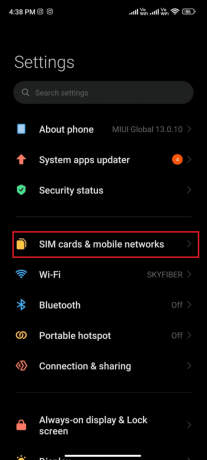
4. Aici, selectați SIM de la care utilizați date mobile.
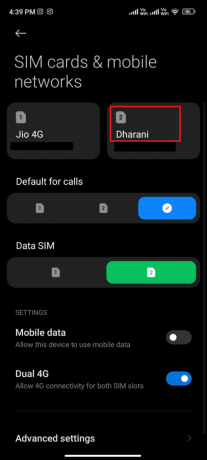
5. Apoi, atingeți Nume puncte de acces.
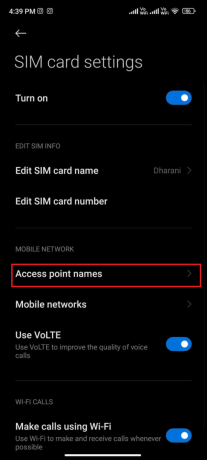
6. Acum, atingeți simbol săgeată Alături de Internet.
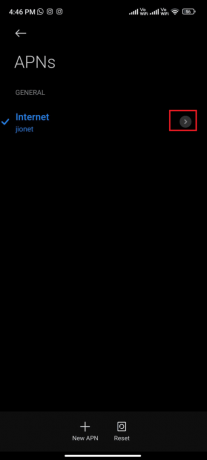
7. În Editați punctul de acces ecran, derulați în jos și atingeți Protocolul de roaming APN.
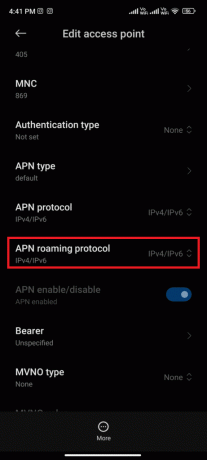
8. Atunci alege IPv4/IPv6 așa cum este descris și salvați modificările.
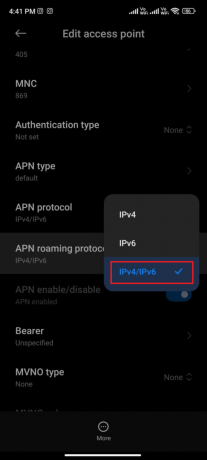
Conexiunea dvs. la rețea poate fi dezactivată temporar. Așteptați până când conexiunea de date este din nou și încercați să descărcați aplicațiile sau actualizările din Magazinul Play.
Metoda 12: Utilizați VPN
Un VPN gratuit pentru Android este un instrument care vă permite să vă conectați la o rețea de server virtual fără a fi nevoie să plătiți nimic. Vă permite trimite și primi date printr-o rețea publică sau partajată. Puteți vizita site-uri web care sunt restricționate în rețeaua dvs. sau din cauza locației dvs. Programele VPN vă permit accesează internetul în mod anonim protejându-ți în același timp informațiile personale. Acest lucru vă ajută să remediați eroarea 403 Play Store și vi se recomandă să urmați instrucțiunile de mai jos pentru a instala o aplicație VPN pe Android.
1. Instalați orice VPN aplicație precum Hideman VPN de la Magazin Google Play.

2. Lansați aplicația și selectați NE ca țară de reședință și conectați-vă la aceasta.
3. Apoi, lansați Google Play Store și verificați dacă ați reușit să instalați aplicații fără eroarea 403.
Citește și:Remediați codul de eroare Google Play 495 pe Android
Metoda 13: Re-adăugați Conturi
Dacă niciuna dintre metodele din acest articol nu vă ajută să rezolvați problema, atunci puteți încerca să vă adăugați din nou contul Google. Acest lucru vă va ajuta să rezolvați toate problemele asociate cu contul dvs. și iată câteva instrucțiuni pentru a vă adăuga din nou contul Google.
1. Lansa Setări pe dispozitivul dvs.

2. Derulați în jos Setări ecran și atingeți Sincronizarea conturilor așa cum se arată.
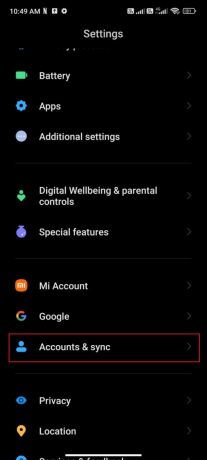
3. Acum, atingeți Google urmată de Mai mult opțiunea așa cum este prezentată.
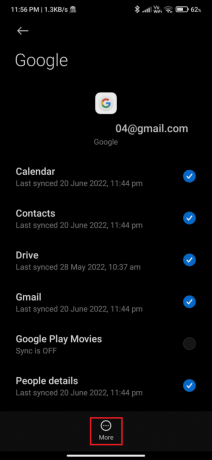
4. Acum, atingeți Sterge contul în partea de jos a ecranului și confirmați orice solicitare.
5. În cele din urmă, adăugați din nou contul dvs. Google pe dispozitiv și verificați dacă rezolvați nu se poate descărca aplicația: codul de eroare 403.
Metoda 14: Reinstalați Actualizarea Magazinului Google Play
Cel mai probabil, veți obține o remediere pentru eroarea 403 din Magazinul Play prin readăugarea contului dvs. Google. Dacă nu, trebuie să dezinstalați Google Play Store și să reinstalați același lucru după repornirea dispozitivului. Iată câteva instrucțiuni pentru a reinstala Google Play Store.
Notă: Deși reinstalarea Google Play Store nu șterge aplicația implicită de la rădăcină, aplicația va fi înlocuită cu versiunea din fabrică. Acest lucru nu va șterge aplicațiile existente.
1. Du-te la Setări aplicația.

2. Apoi, atingeți Aplicații.
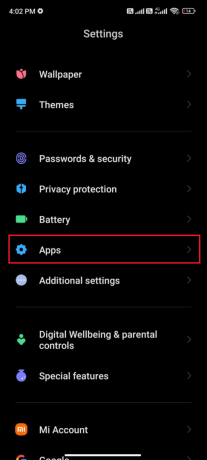
3. Apoi, atingeți Gestionați aplicațiile urmată de Magazin Google Play așa cum se arată.

4. Acum, atingeți Dezinstalează actualizările așa cum se arată.
Notă: Când faceți acest lucru, toate actualizările aplicației de sistem Android vor fi dezinstalate.
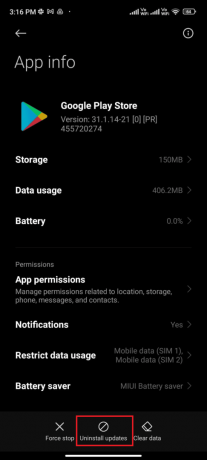
5. Acum, confirmați solicitarea atingând Bine.
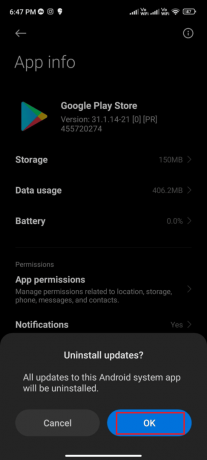
6. Așteptați până când toate actualizările sunt dezinstalate. Acum, Play Store va fi restaurat la versiunea din fabrică.
7. Urma Metoda 7 pentru a vă actualiza Play Store.

După ce aplicația este actualizată, verificați dacă puteți instala actualizări pentru aplicațiile de pe Android. Totuși, dacă nu puteți remedia problema, contactați Ajutor pentru administratorul Google Workspace.
Citește și:Cum să downgrade aplicația Android fără dezinstalare
Metoda 15: Dispozitiv de resetare din fabrică
Dacă niciuna dintre metode nu v-a ajutat să rezolvați imposibilitatea de a descărca aplicația: codul de eroare 403, atunci trebuie să încercați o resetare din fabrică a Android. Dar, rețineți întotdeauna că trebuie să vă resetați mobilul până când este extrem de necesar, deoarece vă șterge toate datele.
Notă: Înainte de a reseta Android-ul din fabrică, trebuie să faceți o copie de rezervă a tuturor datelor. Dacă nu știți cum să faceți backup pentru Android, urmați ghidul nostru pentru Faceți backup pentru datele telefonului dvs. Android.
Pentru a vă reseta mobilul din fabrică, citiți și implementați pașii din ghidul nostru Cum să resetați greu orice dispozitiv Android.
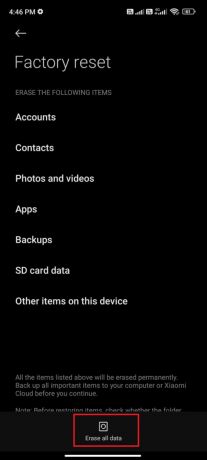
Recomandat:
- Ce este Partajarea contului Crunchyroll?
- 17 cele mai bune aplicații gratuite de fonturi pentru utilizatorii de smartphone-uri Android
- 9 moduri de a remedia eroarea 963 din magazinul Google Play
- Remediați eroarea la preluarea informațiilor de pe serverul RPC
Sperăm că acest ghid a fost util și că ați învățat cum să remediați Google Play cod de eroare 403 pe Android. Nu ezitați să ne contactați cu întrebările și sugestiile dvs. prin secțiunea de comentarii de mai jos. Spune-ne ce subiect vrei să examinăm în continuare.